Użytkownicy Facebooka zaczęli zgłaszać, że nie mogą publikować postów na Facebooku i że posty po prostu nie dochodzą. Jeśli jesteś jednym z nich, wiedz, że możesz spróbować rozwiązać ten problem za pomocą pewnych rzeczy. Może się to zdarzyć z dowolnego urządzenia, czy to komputera, iPhone'a czy urządzenia z Androidem. W tym artykule przedstawiono dziesięć możliwych sposobów rozwiązania problemu.
Zapoznaj się także z tym przewodnikiem rozwiązywania problemów, jeśli nie możesz dodawać komentarzy do swoich postów na Facebooku.
Dlaczego nie mogę publikować postów na Facebooku?
Nie ma ogólnej odpowiedzi na pytanie, dlaczego nie możesz publikować postów na stronie na Facebooku, ponieważ może być wiele powodów. Jeśli jednak próbujesz opublikować post w grupie Grupa na Facebooku, w której nie jesteś administratorem ani moderatorem, możesz zostać tymczasowo wyciszony lub mieć ograniczony dostęp do grupy. Możesz skontaktować się z administratorem grupy i rozwiązać z nim problem.
To powiedziawszy, oto inne powody, dla których nie możesz publikować postów na Facebooku:
Oto najczęstsze powody, dla których nie możesz publikować postów na Facebooku. Rozwiązując je, możesz szybko rozwiązać problem samodzielnie.
1. Uruchom ponownie Facebooka
Często nie można publikować postów na Facebooku ze względu na typowe problemy między przeglądarką internetową a serwerami Facebooka. Możesz rozwiązać te problemy, ponownie uruchamiając Facebooka i logując się ponownie na swoje konto. Przywrócone połączenie przeglądarki i serwera Facebooka powinno usunąć większość błędów.
Oto jak ponownie zalogować się w przeglądarce internetowej:
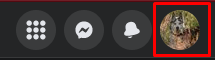
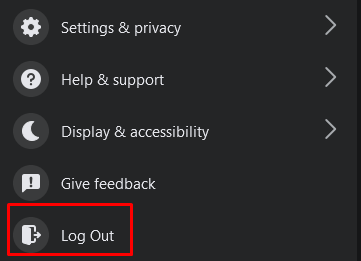
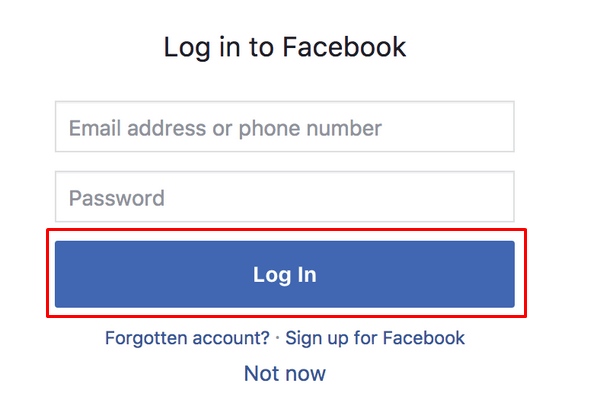
Możesz wypróbować te same kroki na swoim urządzeniu mobilnym, korzystając z przeglądarki internetowej, aby uzyskać dostęp do Facebooka..
2. Sprawdź swoje połączenie internetowe
Mogą wystąpić problemy z routerem lub innymi urządzeniami umożliwiającymi łączność z Internetem. Zatem zawsze Sprawdź swoje połączenie z internetem. Spróbuj zresetować router, a jeśli to nie zadziała, skontaktuj się ze swoim dostawcą usług internetowych.
W przypadku problemów z siecią domową spróbuj uzyskać dostęp do swojej strony na Facebooku, korzystając z komórkowej transmisji danych. To zazwyczaj rozwiązuje problem na jakiś czas. Mimo to będziesz chciał sprawdzić, co jest nie tak z Twoją siecią domową.
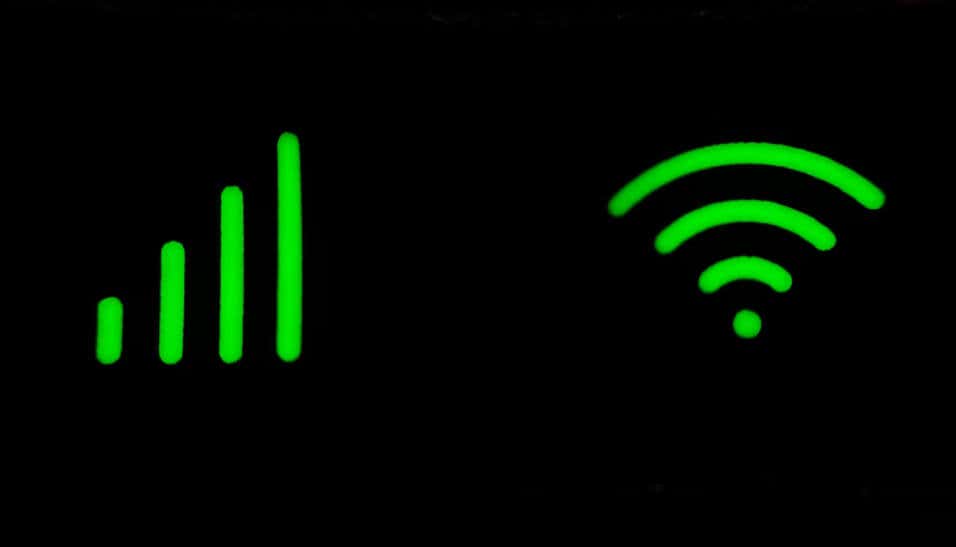
3. Spróbuj przełączyć się między Wi-Fi a mobilnym połączeniem internetowym
Niewykryte problemy z Wi-Fi uniemożliwią Ci także publikowanie postów na Facebooku. Spróbuj przełączyć się między siecią Wi-Fi a komórkową transmisją danych, aby zobaczyć różnicę. Możesz także spróbować przełączać się między różnymi sieciami Wi-Fi i sprawdzić, czy to rozwiąże problem.
4. Sprawdź stan serwera Facebook
Czasami problem może dotyczyć serwera Facebooka. Podobnie jak każdy inny serwer, może napotkać problemy i przejść w tryb offline. Zazwyczaj serwer Facebooka przestaje działać tylko chwilowo i nie są o tym informowane żadne powiadomienia. W takim przypadku wysyłanie wiadomości powinno być możliwe bez problemów, gdy tylko wiadomość powróci do trybu online.
Możesz sprawdzić stan serwera Facebooka, korzystając ze strony Downdetector:
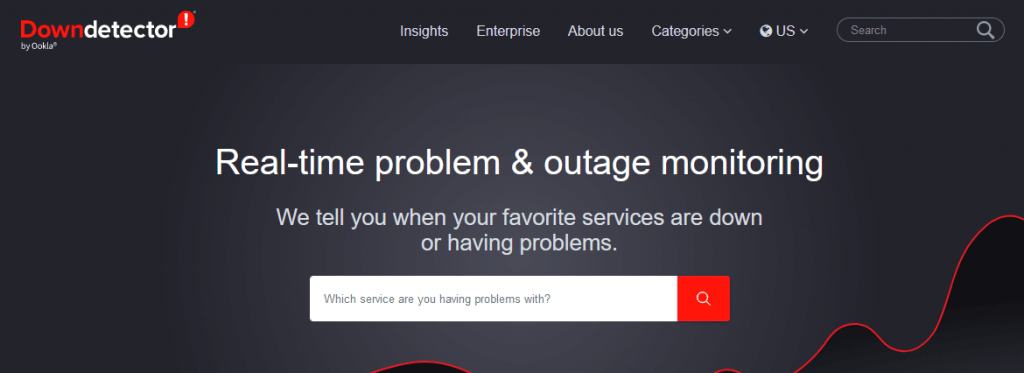
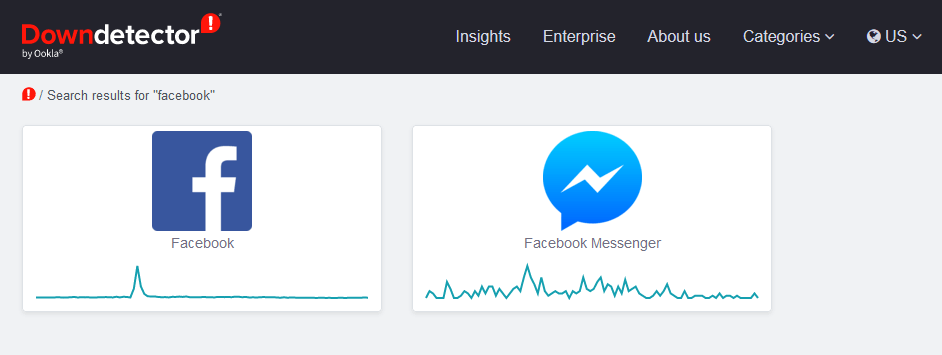
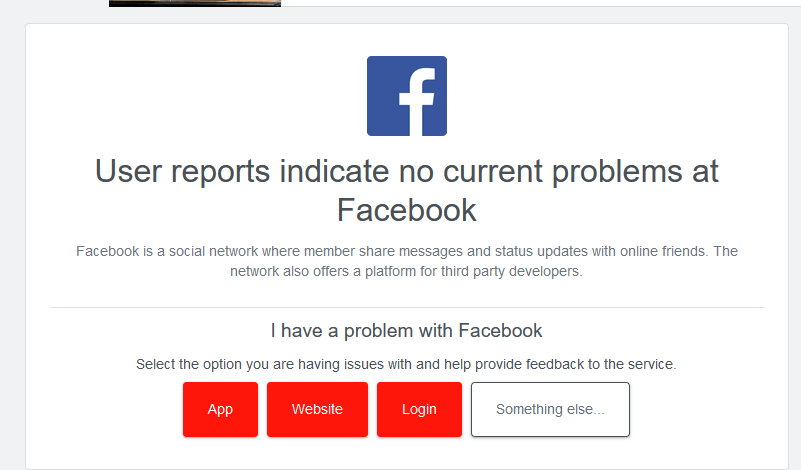
Jeśli Downdetector twierdzi, że w danym momencie nie ma problemów z serwerem Facebooka, kontynuuj rozwiązywanie problemów.
5. Włącz lub wyłącz VPN
Czasami sieć VPN może zakłócać możliwość publikowania postów na Facebooku z powodu wadliwego routingu połączeń. Spróbuj go wyłączyć i sprawdź, czy to rozwiąże problem.
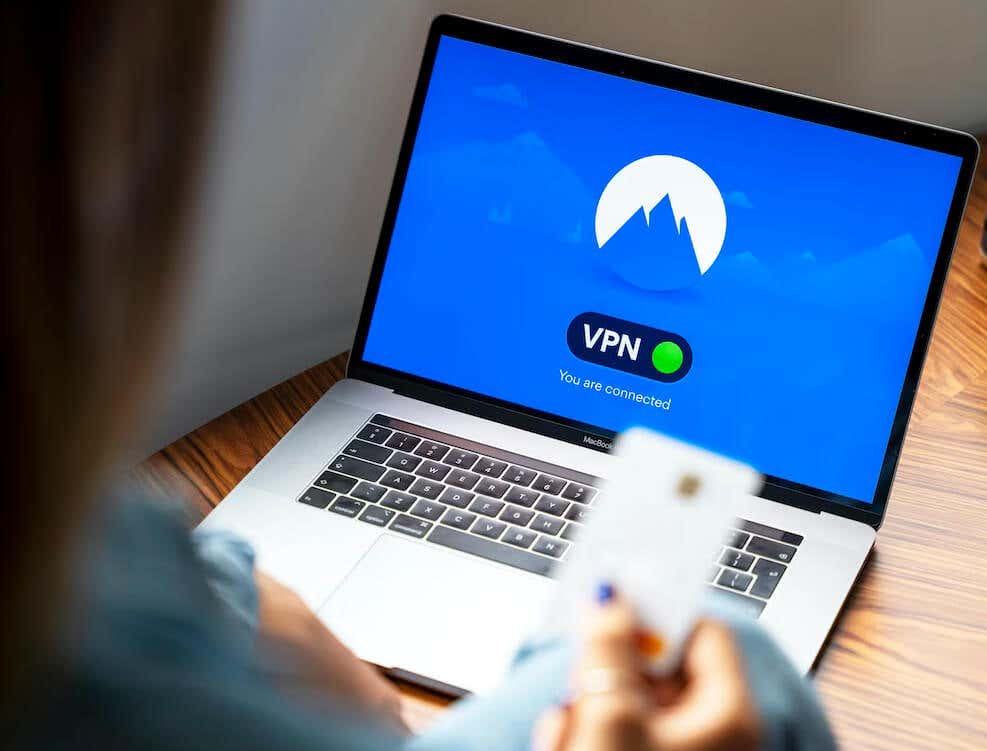
Czasami musisz uruchomić VPN, aby opublikować post na Facebooku. Może się to zdarzyć, jeśli znajdziesz się w kraju, w którym Facebook jest zabroniony. Jeśli jesteś w takiej sytuacji i nadal nie możesz publikować postów, mimo że korzystasz z VPN, rozważ przejście na inną..
6. Zaktualizuj aplikację Facebook
Jeśli nie możesz publikować na Facebooku ze swojego urządzenia mobilnego, rozważ aktualizację aplikacji Facebook do najnowszej wersji. Nieaktualne aplikacje mogą powodować wiele problemów.
Nie ma znaczenia, czy jesteś użytkownikiem systemu iOS, czy Androida; aktualizacja aplikacji jest bardzo prosta:
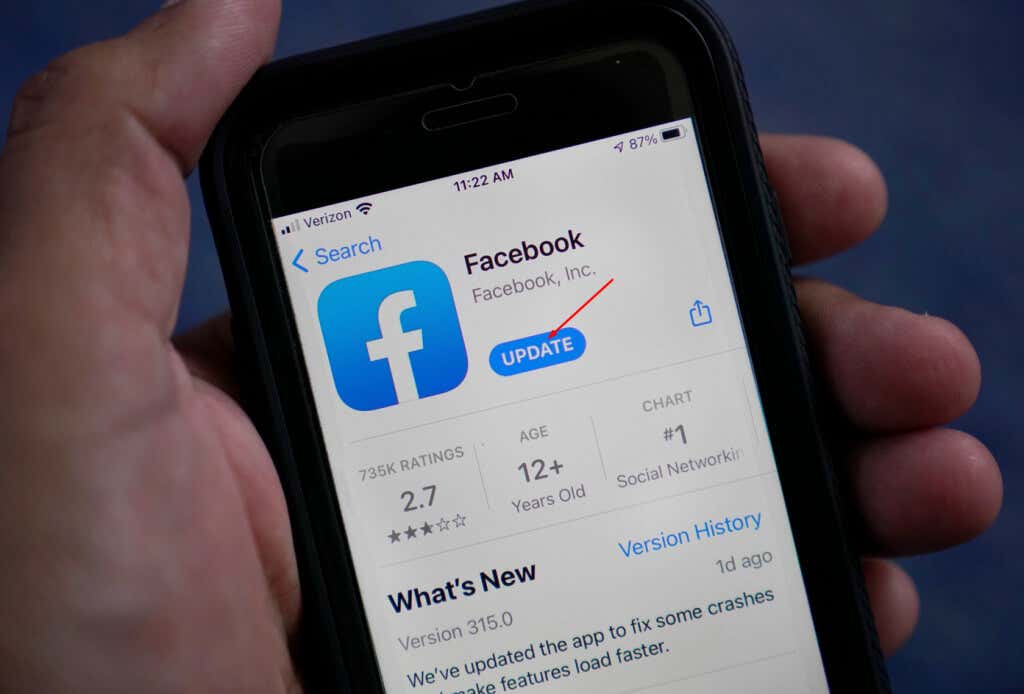
Po zakończeniu aktualizacji przejdź do aplikacji i sprawdź, czy możesz teraz publikować.
7. Zainstaluj ponownie aplikację Facebook
Czasami aktualizacja aplikacji Facebook jest niemożliwa z powodu uszkodzonych plików lub innych błędów. Będziesz musiał go ponownie zainstalować. Aby to zrobić:
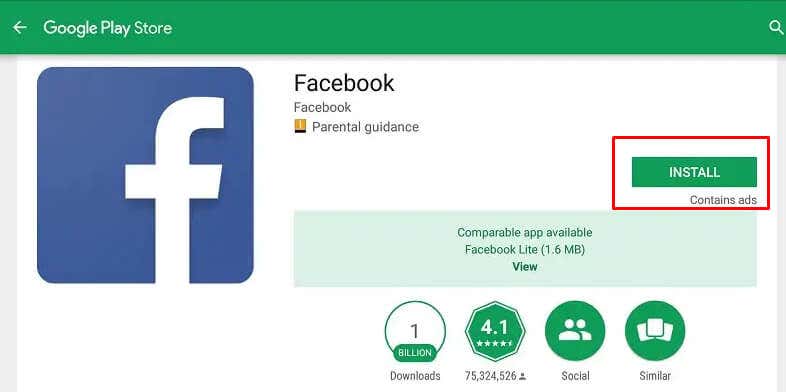
Po ponownej instalacji aplikacji spróbuj opublikować coś i sprawdź, czy problem został rozwiązany.
8. Wypróbuj inną przeglądarkę
Jeśli podejrzewasz, że Twoja przeglądarka nie działa prawidłowo, wypróbuj inną przeglądarkę. Jeśli więc jesteś użytkownikiem przeglądarki Chrome, wypróbuj przeglądarkę Firefox. Jest to najlepszy krok, jaki należy wykonać przed wypróbowaniem dwóch kolejnych opcji. Nie chcesz męczyć się z usuwaniem danych przeglądania i rozszerzeń, jeśli nie jest to konieczne.
9. Usuń dane przeglądania i pliki cookie
Wszystkie przeglądarki przechowują dane tymczasowe w Twoim systemie. W ten sposób zapamiętują witryny, które często odwiedzasz, i mogą je otworzyć wirtualnie w mgnieniu oka przy następnej wizycie.
Ale te dane mogą łatwo ulec uszkodzeniu i zakłócić publikację na Facebooku. Jeśli pojawi się komunikat o błędzie „Nie możesz publikować na Facebooku”, przyczyną problemu może być jeden z plików danych przeglądarki. Powinieneś wyczyścić pliki pamięci podręcznej i pliki cookie.
Nie martw się; strony internetowe będą nadal działać bez problemów, jeśli usuniesz te pliki. Przeglądarka utworzy nowe pliki tymczasowe..
Oto jak usunąć dane przeglądania i pliki cookie z przeglądarek Google Chrome, Mozilla Firefox i Microsoft Edge:
Wyczyść dane w przeglądarce Google Chrome
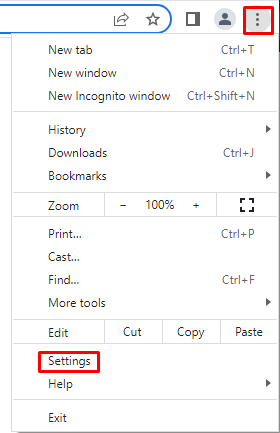
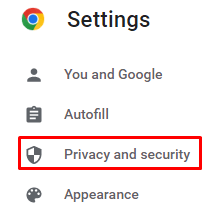
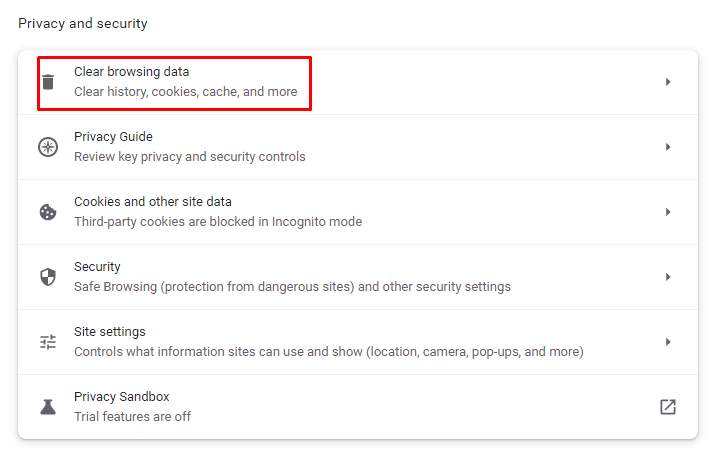
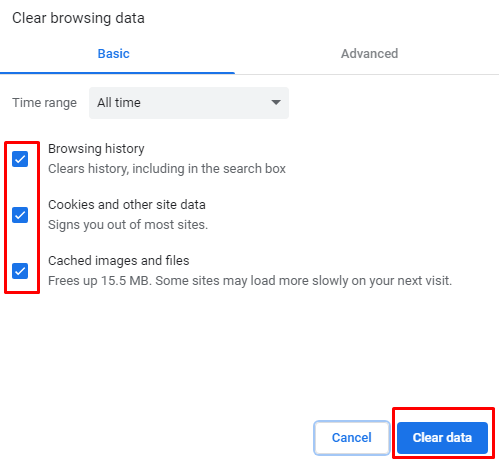
Wyczyść dane w przeglądarce Mozilla Firefox
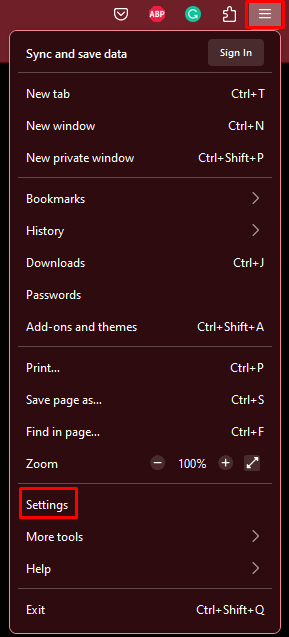
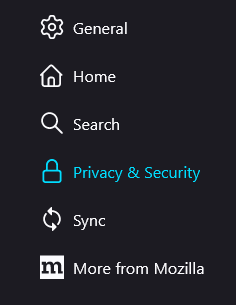
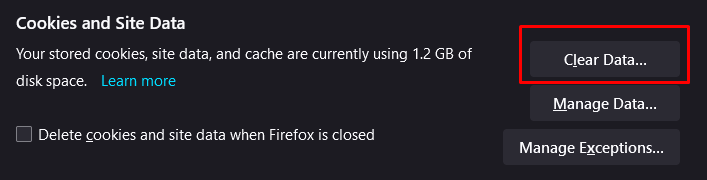
Wyczyść dane w przeglądarce Microsoft Edge
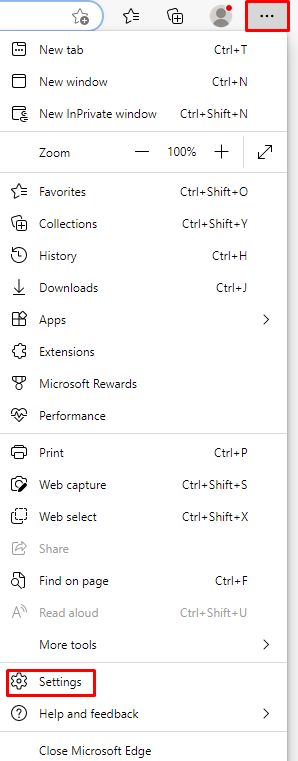
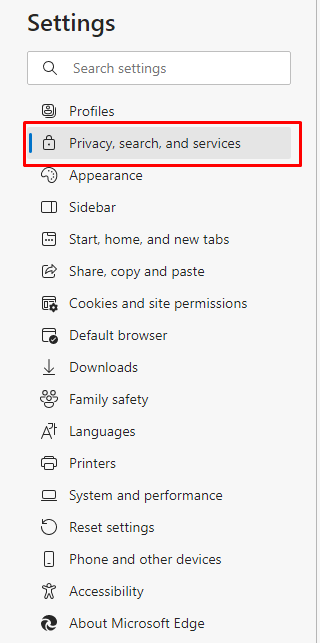
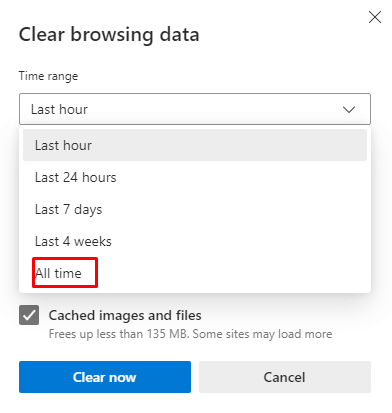
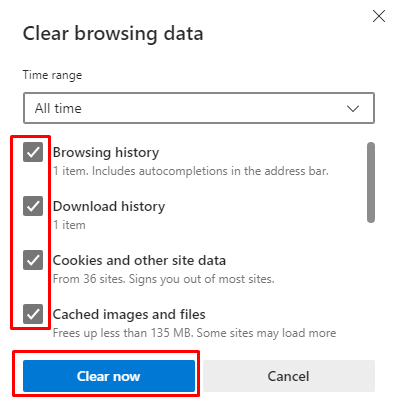
10. Usuń rozszerzenia przeglądarki
Różne rozszerzenia przeglądarki sprawiają, że nasze wyszukiwarki są bardziej spersonalizowane i przyjemniejsze. Czasami jednak rozszerzenia te mogą wchodzić w interakcję z niektórymi witrynami w nieprzewidywalny sposób..
Wyłączenie lub usunięcie rozszerzeń w przeglądarce internetowej powinno rozwiązać problemy z Facebookiem. Zobaczmy, jak to zrobić na trzech wspomnianych już przeglądarkach.
Wyczyść rozszerzenia przeglądarki w Google Chrome
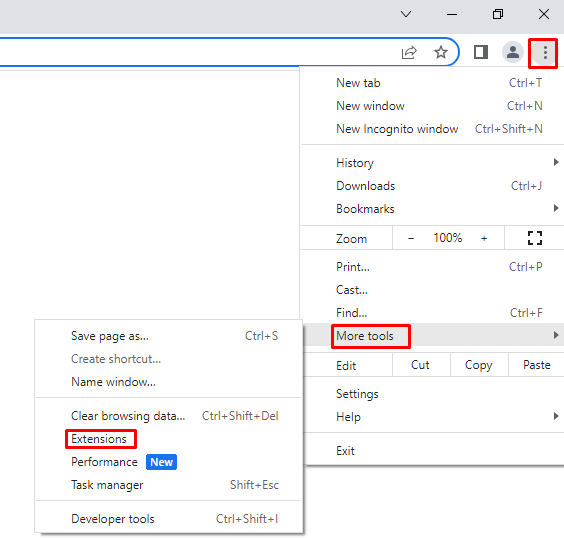
Wyczyść rozszerzenia przeglądarki w przeglądarce Mozilla Firefox
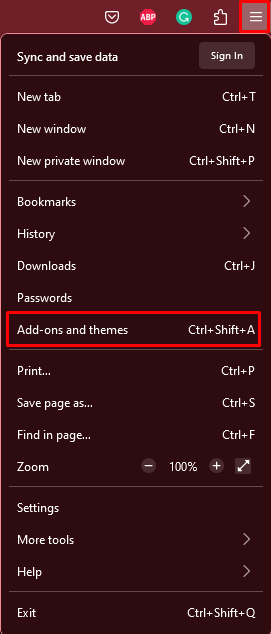
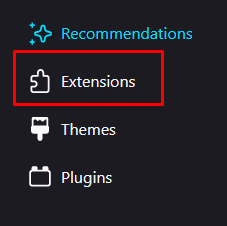
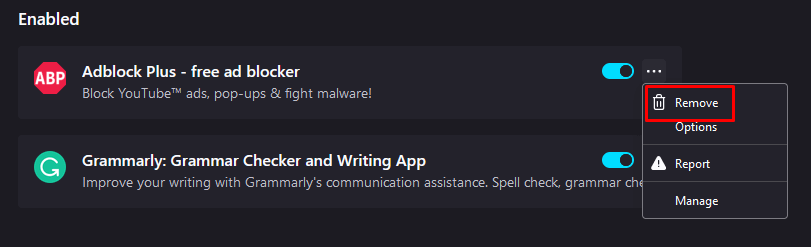
Wyczyść rozszerzenia przeglądarki w przeglądarce Microsoft Edge
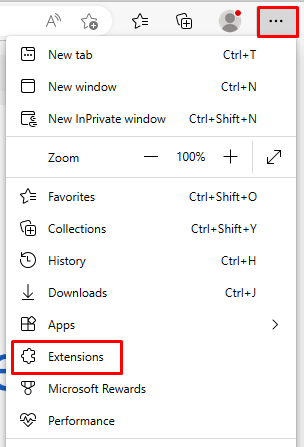
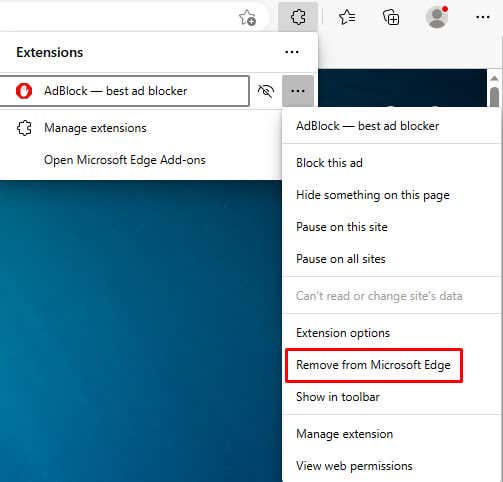
Przy odrobinie rozwiązywania problemów i eksperymentowaniu powinieneś być w stanie rozwiązać większość problemów z publikowaniem na Facebooku szybko i bez większego wysiłku. Pamiętaj, że kluczem do rozwiązania większości problemów technicznych jest zazwyczaj metoda prób i błędów.
.